如何自定义设置文字高度及粗细
目前不同行业不同产品上标签内容多种多样,所需样式以及排版效果也是各不相同,最近遇到一些用户咨询设置文字高度以及粗细的方法,本文我们就中琅标签打印软件来看一下自定义设置文字高度以及粗细的方法。
一、新建标签纸并添加数据内容 打开中琅标签打印软件,新建标签纸,并通过上方工具栏中的数据库设置图标,将数据文档导入软件中,在添加内容时,可使用矢量文本,数据使用“数据库导入”的方法来添加:
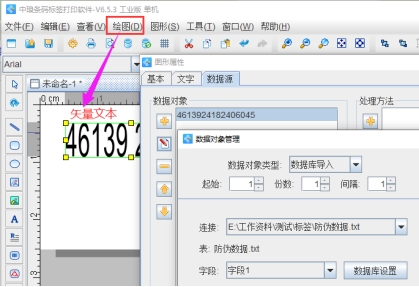
二、数据处理并调整文字高度 由于大多防伪数据都会以分段效果来显示,所以操作时可在“数据源”窗口右侧处理方法中设置只保留前10位,并使用“格式化”来调整分段显示的效果:
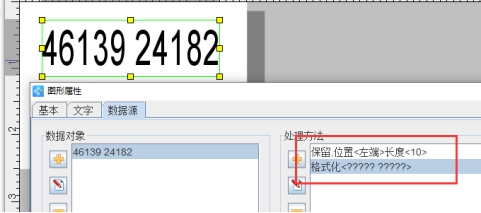
数据后半部分可使用相同方法来添加并设置效果,先绘制矢量文本添加数据,使用处理方法中保留右端10位,并使用格式化来处理为相同效果:
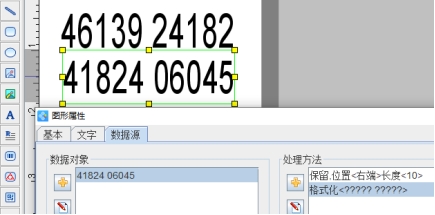
设置文字高度时可直接在“图形属性-基本”窗口中,调整数字高度和宽度参数即可:
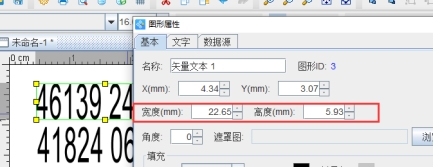
三、设置文字粗细 调整文字粗细,一般有两种方法,一种是先选中数据,点击文字加粗工具进行加粗:
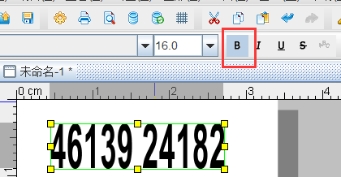
另外一种是,打开“图形属性-基本”窗口,调整线条粗细也可以达到自定义加粗的效果,而且是没有限制的,可以根据自己的实际所需效果来设置:
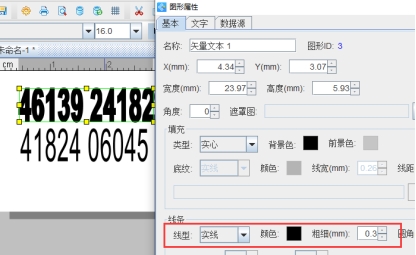
综上所述,就是在中琅标签打印软件中自定义设置数字高度以及粗细的具体方法,中琅软件中还有很多文字排版以及行间距字间距等文字效果设置工具,用户在实际操作中可根据自己的实际需求来多种工具配合使用,如有不明白或者设置不成功的均可以联系工作人员来帮您协助解决。

共有条评论 网友评论